Suchwort: #UPD
FinTS/HBCI-Programme nutzen die von der Bank gelieferten User-Parameter- und Bankparameter-Daten (kurz UPD und BPD) zur Einrichtung der Berechtigungen und Konten.
Üblicherweise werden bei jedem Datenabgleich diese Berechtigungsdatei geprüft. Eine fehlerhafte Verbindung kann die Datenübertragung dieser wichtigen Informationen stören und führt dann zu den unterschiedlichsten Problemen, so dass z.B. Konten nicht angelegt werden oder bestimmte Aufträge, bis hin zur Aktualisierung der Umsatzdaten nicht mehr funktionieren.
Problem: Die Bank kann Fehler dieser Art nicht feststellen, da diese Dateien nur auf dem Kundenrechner verwaltet werden.
Sind keinerlei Daten mehr vorhanden, legen einige Programme alle Konten lahm, die Konten werden „stillgelegt“. Dadurch, dass keine Übertragungen zur Bank mehr stattfinden, aktualisieren sich die Bankzugänge nicht mehr, ein Teufelskreis.
Eine gezielte Aktualisierung der Bankzugangsdaten ist dann die einzige Möglichkeit, dieser „Falle“ zu entkommen. Wie dies geht, ist je nach Software unterschiedlich.
Suchen Sie nach „Synchronisieren“ oder „Benutzerberechtigungen oder Bankzugangsdaten aktualisieren“. Lesen Sie bitte unten die Anleitungen, schauen Sie im Handbuch nach den Suchbegriffen und/oder sprechen Sie mit Ihrem Softwarelieferanten oder Support.
Ursachen am eigenen Rechner, kann man oft hier identifizieren:
- keine Berechtigung zum Speichern oder Aktualisieren der UPD (Userrechte in Windows)
- Aufträge im Ausgang verhindern die Aktualisierung der Bankzugangsdaten
- Firewall oder Virenscanner blockieren
- DFÜ-Probleme (Router, instabile Verbindung)
- alte Datenbestände aus älteren Programmversionen stören (meist ddbac-Programme)
- geänderte Einstellungen an den Kontenberechtigungen, der VR-NetKey/Alias fehlt oder ist falsch
Bitte vor Umstellungen immer ein frisches Backup des Datenbestandes machen. Sicher ist sicher!
VR-NetWorld Software
Wählen Sie im Textmenü: „Stammdaten“, „Bankzugänge verwalten“. Klicken Sie mit rechter Maustaste auf den Bankzugang und wählen Sie im Kontextmenü „synchronisieren“. Testen Sie den Zugang.
Hilft das nicht, muss eine fehlerhafte BPD gelöscht werden (Grund siehe oben).
Gehen Sie im Textmenü auf „Extras“ „Bankparameterdaten“ und löschen Sie die fehlerhafte BPD. Synchronisieren Sie anschließend den Zugang neu (rechte Maustaste auf Bankkontakt). Testen Sie den Zugang.
Hilft das auch noch nicht, müssen ggf. die Berechtigungen der „User“ vom Supervisor geprüft werden. Verwenden Sie das Menü in der Textzeile „Stammdaten“ und schauen Sie die (Kont-)Berechtigungen jedes Benutzers an. Klicken Sie bis zum Ende durch, damit die Daten ggf. korrigiert werden.
Profi cash
Melden Sie sich mit Ihrem User an und klicken Sie oben in die Textzeile auf „Stammdaten“, „HBCI-Verwaltung“.
Wählen Sie das passende HBCI-Kürzel aus und klicken Sie auf „Benutzerdaten aktualisieren“.
Testen Sie den Zugang (grüner Blitz, Umsatzdaten aktualisieren).
Windata/GLS eBank:
Wählen Sie links im Menü „Stammdaten“, dann „Administrator für FinTS/HBCI“.
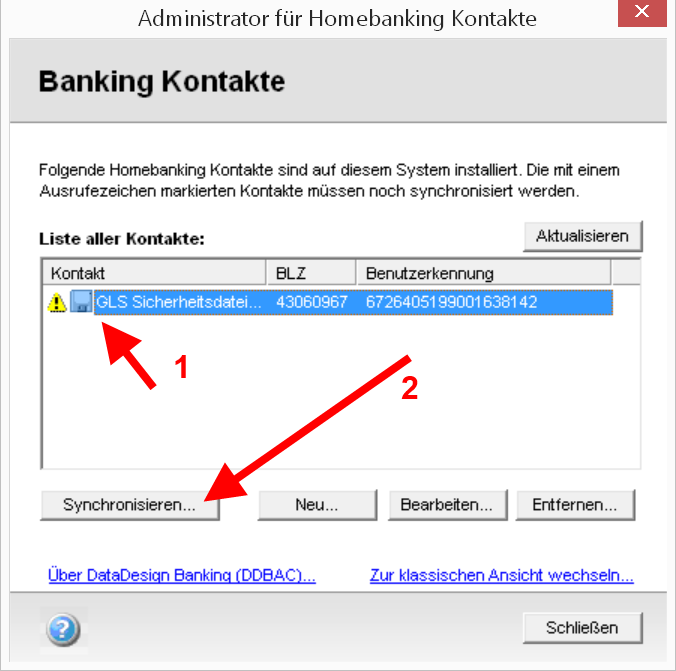
Markieren Sie den betroffenen Bankkontakt und klicken Sie auf „synchronisieren“. Dies kann auch bei der Fehlermeldung mit der Nummer -2147418113 helfen „Die Verbindung mit der Bank wurde aufgrund….“.
Starmoney
Öffnen Sie in der Kontenliste das Konto mit Doppelklick und wählen Sie oben die Karteikarte des HBCI-Zugangs an. Dann klicken Sie unten den Button „aktualisieren“. Testen Sie den Zugang.
Nützt das nichts, die Kontoeinrichtung neu durchspielen (Daten sollten hierbei nicht verloren gehen). VR-Netkey nicht vergessen (das Feld Kundennummer ist falsch beschriftet).
Achtung, bei einer Umstellung dürfen keine Aufträge im Ausgang liegen. Bei Chipkarten: Bitte vor dem Klicken die Karte stecken.
Sfirm
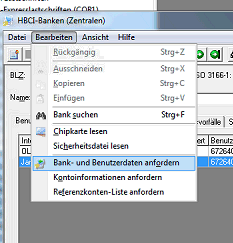
Womöglich benötigen Sie entsprechende Programmrechte.
Klicken Sie auf „Wechseln zu“, anschließend auf „HBCI-Banken“ und wählen Sie dort bitte Ihre Bankverbindung aus. Rechts auf „Ändern“ und nun auf „Bearbeiten“ und wählen Sie „Bank- und Benutzerdaten anfordern“ und danach „Kontoinformationen anfordern“ an.
Quicken und Wiso
Quicken: Kontenübersicht: Klicken Sie das Konto mit der rechten Maustaste an und wählen Sie „Synchronisieren“.
Wiso mein Geld: Wechseln Sie in die Ansicht Konten, führen einen Rechtsklick auf ein bestehendes Konto aus und wählen die Option HBCI Kontaktübersicht. Bankkontakt anwählen und Button Synchronisieren anklicken.
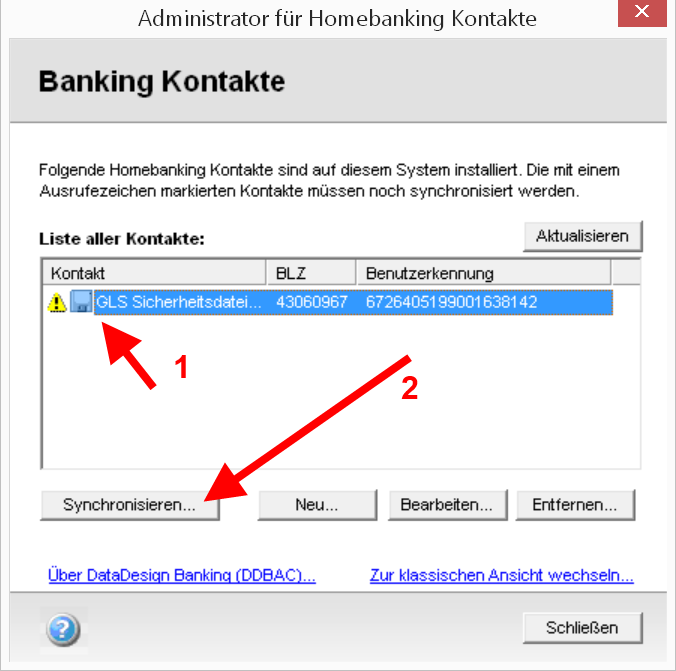
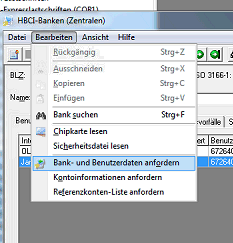
Bei StarMoney sollte die Schaltfläche „Aktualisieren“ für eine Synchronisation genutzt werden. VG Leroy
Danke, hab ich aktualisiert!